כיצד להסיר שתיקה מאודיו או וידאו?

שתיקה יכולה להיות זהובה, אבל בעולם הפקת האודיו והווידאו, הפסקות מוגזמות או אוויר מת עלולות להיות יותר הסחת דעת לא רצויה מאשר הפסקה קולנועית לאפקט. בין אם אתה יוצר תוכן, פודקאסר או יוצר סרטים, הצורך להסיר שתיקה מהקלטות האודיו או הווידאו שלך עשוי להתעורר כדי לשמור על חוויה דינמית ומושכת עבור הקהל שלך. במדריך המקיף הזה, נחקור שיטות וכלים שונים להסרת השתיקה ביעילות, כדי להבטיח שהתוכן שלך יישאר תוסס ושובה לב.
1. הבנת השפעת השתיקה
לפני שמתעמקים בטכניקות להסרת השתיקה, חיוני להכיר בתפקיד של השתיקה בתכני אודיו ווידאו. בעוד שהפסקות ורגעי שקט יכולים להיות עוצמתיים להדגשה או השפעה דרמטית, תקופות ממושכות של שקט עלולות להוביל להתנתקות ולשעמום. בראיונות, בפודקאסטים או במצגות וידאו, הסרת שתיקה מיותרת יכולה לשפר את הזרימה, לשמור על עניין הקהל ולספק מוצר סופי משופשף יותר.
2. הסרה ידנית של שתיקה מאודיו או וידאו
אחת השיטות הפשוטות ביותר להסרת השתיקה היא עריכה ידנית. זה כרוך בהאזנה לאודיו או צפייה בסרטון וזיהוי קטעי שקט שצריך לקצץ. רוב תחנות העבודה האודיו הדיגיטליות (DAWs) ותוכנות עריכת הווידאו מספקות ייצוג חזותי של צורת גל האודיו, מה שמקל על איתור אזורים שקטים.
כדי לערוך את השתיקה באופן ידני, בצע את השלבים הבאים:
- פתח את קובץ השמע או הווידאו בתוכנת עריכה מתאימה.
- זהה קטעים שקטים על ידי התבוננות בצורת הגל או האזנה מקרוב.
- גזור או מחק את הקטעים השקטים, הבטחת מעבר חלק בין קטעי שמע.
- סקור את התוכן הערוך כדי להבטיח שהוא שומר על זרימה טבעית.
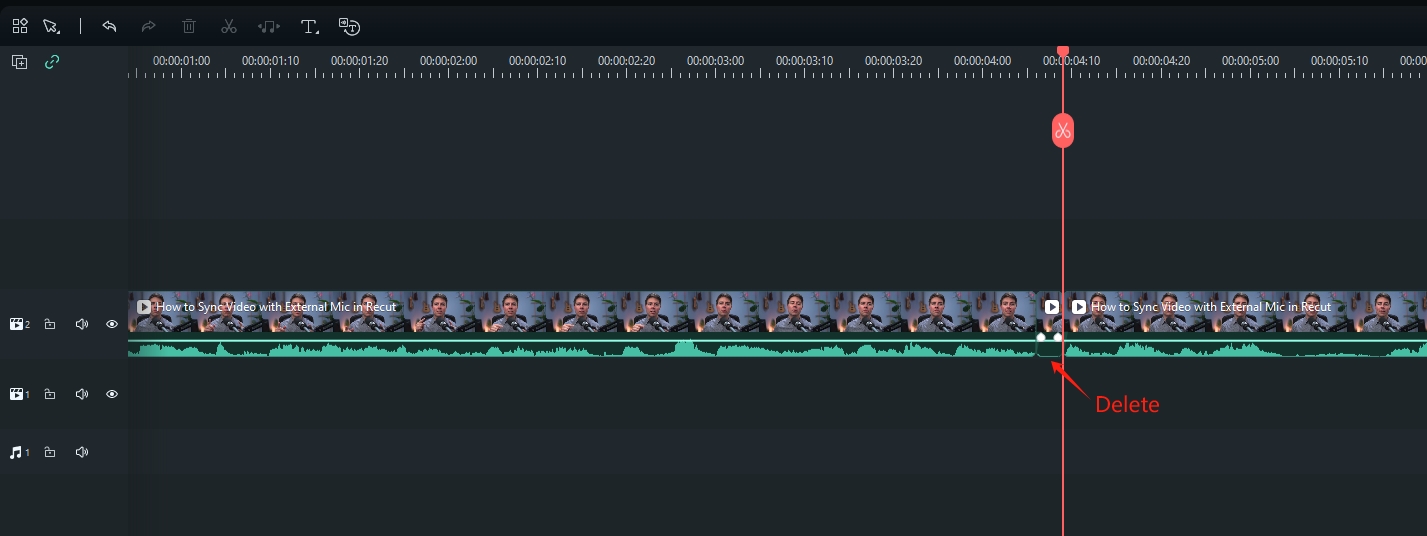
בעוד עריכה ידנית מעניקה לך שליטה מדויקת, היא עלולה לגזול זמן, במיוחד עבור הקלטות ארוכות יותר. לכן, חיוני למצוא איזון בין עריכה קפדנית ויעילות.
3. הסר שתיקה באמצעות כלים ייעודיים להסרת שתיקה
3.1 חוצפה
חוּצפָּה היא תוכנת עריכת אודיו חינמית בקוד פתוח שזכתה לפופולריות רחבה בזכות התכונות החזקות והממשק הידידותי שלה למשתמש. למרות שאינה מתויגת במפורש כ"מסיר שתיקה", Audacity מספקת מגוון כלים שהופכים אותה יעילה לעריכת אודיו, כולל הסרת קטעים שקטים.
להלן השלבים להסרת השתיקה ב-Audacity בפורמט תמציתי:
- הורד, התקן והפעל את Audacity במחשב שלך, ואז פתח את קובץ השמע שלך ב-Audacity.
- להבין את צורת גל האודיו; שתיקה מיוצגת לעתים קרובות על ידי קווים שטוחים.
- השתמש בכלי הבחירה כדי להדגיש את החלק השקט שברצונך להסיר.
- נווט לתפריט "אפקט" בחלק העליון של חלון Audacity.
- מתפריט "אפקט", בחר "קטוע שתיקה". התאם אישית הגדרות כמו סף ומשך בתיבת הדו-שיח Truncate Silence.
- לחץ על "תצוגה מקדימה" כדי להאזין ולהתאים הגדרות; לאחר מכן לחץ על "אישור" כדי להחיל את האפקט. האזן לקובץ כולו, בטל או התאם במידת הצורך, ולאחר מכן שמור את האודיו הערוך שלך.
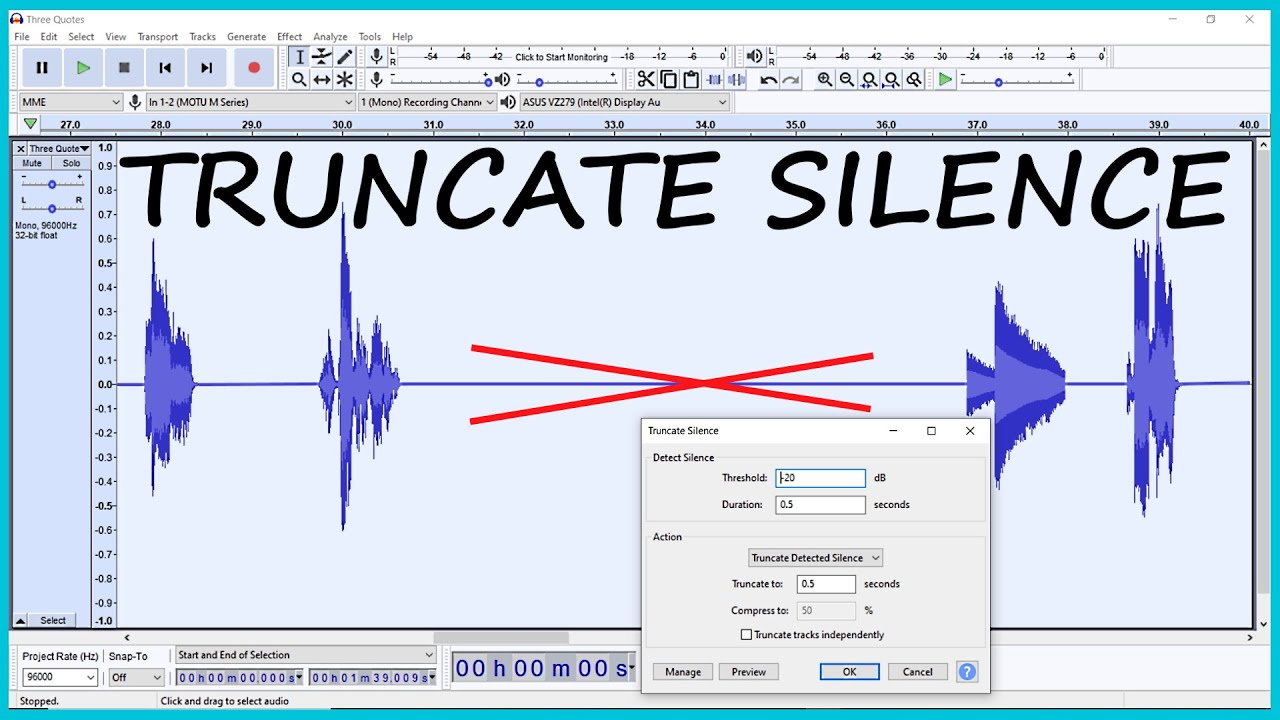
3.2 Adobe Audition
Adobe Audition
היא תוכנה מקצועית לעריכת אודיו בשימוש נרחב בתעשיית המוזיקה והקולנוע. הוא מספק תכונות מתקדמות לעריכת אודיו, כולל כלים להסרת השתיקה ושיפור איכות השמע. בעוד ש-Adobe Audition היא תוכנה בתשלום, היא מציעה סט מקיף של תכונות למקצוענים ולחובבים כאחד.
להלן השלבים להסרת השתיקה ב-Adobe Audition בפורמט תמציתי:
- הפעל את Adobe Audition ופתח את קובץ השמע שלך.
- השתמש בכלי הבחירה כדי להדגיש את האזורים השקטים בצורת הגל
- עבור לחלונית "אפקטים", בחר "משרעת ודחיסה" ובחר "עיבוד דינמי".
- התאם את הגדרות הסף, היחס, ההתקפה והשחרור בתיבת הדו-שיח Dynamics Processing.
- לחץ על "תצוגה מקדימה" כדי להאזין; להתאים את ההגדרות לתוצאה הרצויה.
- לחץ על "אישור" כדי להחיל את אפקט העיבוד הדינמי.
- האזן לקובץ כולו כדי להבטיח הסרה חלקה; שמור את האודיו הערוך שלך.
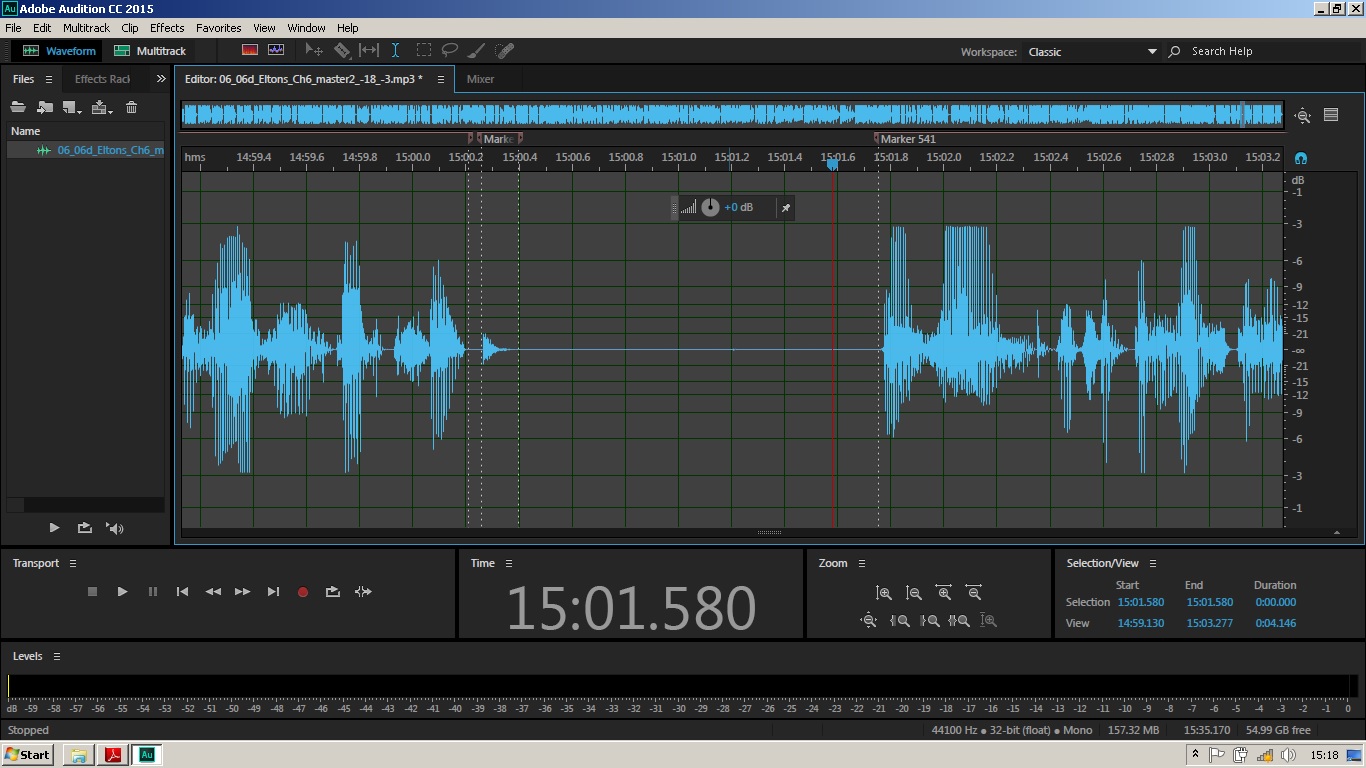
3.3 חותך
לחתוך מחדש עומד כעורך וידאו אוטומטי וחותך שקט המיועד למערכות ההפעלה של Mac ו-Windows כאחד. הוא מזהה קטעים שקטים בתוך הסרטונים שלך, ומרחיב את הפונקציונליות שלו גם לפודקאסטים. למשתמשים יש את הגמישות לכוונן עדין את ההגדרות, כדי להבטיח שהפלט עומד בתקני איכות השמע הרצויים להם.לפני השימוש ב-Recut, בואו נבדוק את התכונות העיקריות של Recut:
- אוטומציה של הסרת שתיקה : Recut מבטל במהירות הפסקות, ומספק חיתוך גס מיידי למאמצי העריכה שלך. הדיוק שלו משתרע לפריימים בודדים, והוא מטפל בצורה חלקה בקבצים מהמצלמות הנפוצות ביותר.
- עריכת אצווה על פני מספר קבצים : עבור אלה שמקליטים עם מספר מצלמות, מיקרופון חיצוני או רצועות בו-זמנית, Recut חוצה את כולם ללא מאמץ תוך שמירה על סנכרון מושלם.
- עריכה ללא מאמץ של תוכן אודיו בלבד : בין אם אתה מקליט פודקאסטים, הרצאות או כל חומר בלעדי באודיו, Recut מייעל את תהליך העריכה. הוא מתאים לפורמטים שונים, כגון WAV, MP3, M4A ועוד.
- שילוב חלק עם העורך המועדף עליך : ייבא את ציר הזמן הערוך שלך ללא מאמץ באמצעות קובץ XML, תוך הימנעות מהצורך בקידוד מחדש. Recut תואם לתוכנות עריכה פופולריות כמו DaVinci Resolve, Adobe Premiere, Final Cut Pro, ScreenFlow, OpenShot ויישומים אחרים הנתמכים ב-XML.
עכשיו בואו נחקור את השלבים הקלים לחתוך ולהסיר שתיקה עם Recut:
שלב 1
:
הורד והתקן את Recut מהאתר הרשמי (זה זמין עבור Windows ו-Mac).
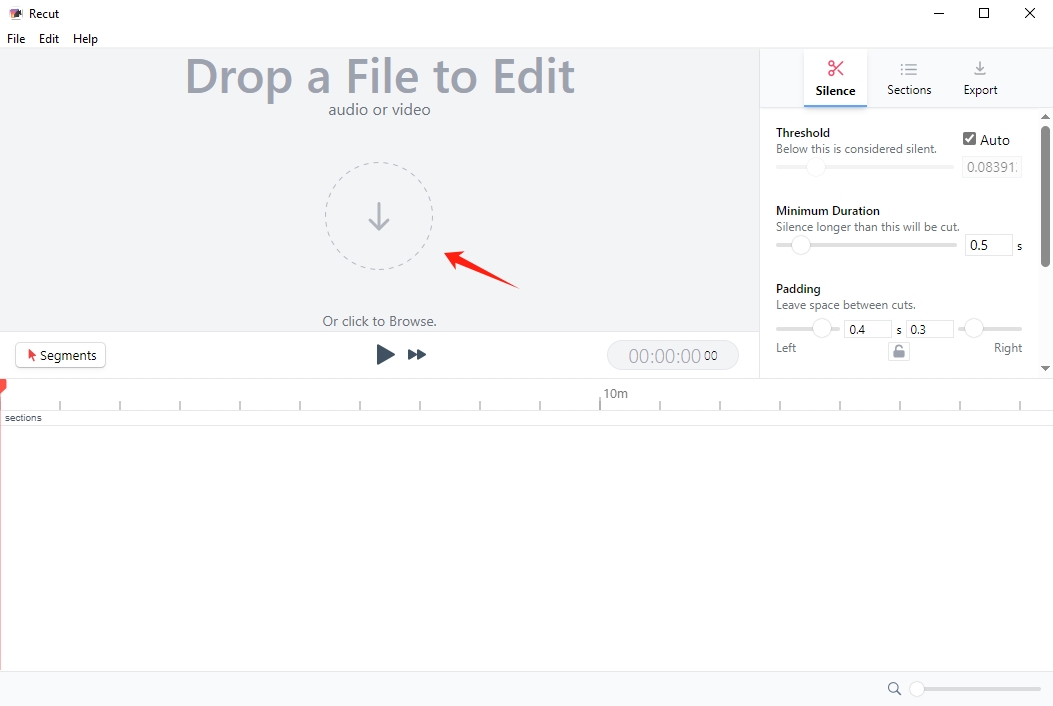
שלב 2
: הפעל את Recut וייבא את קובצי האודיו או הווידאו שברצונך לערוך. שנה את ההגדרות וחווה תצוגה מקדימה מיידית של איך זה יישמע, תוך ביטול הצורך להמתין לעיבוד מחדש.
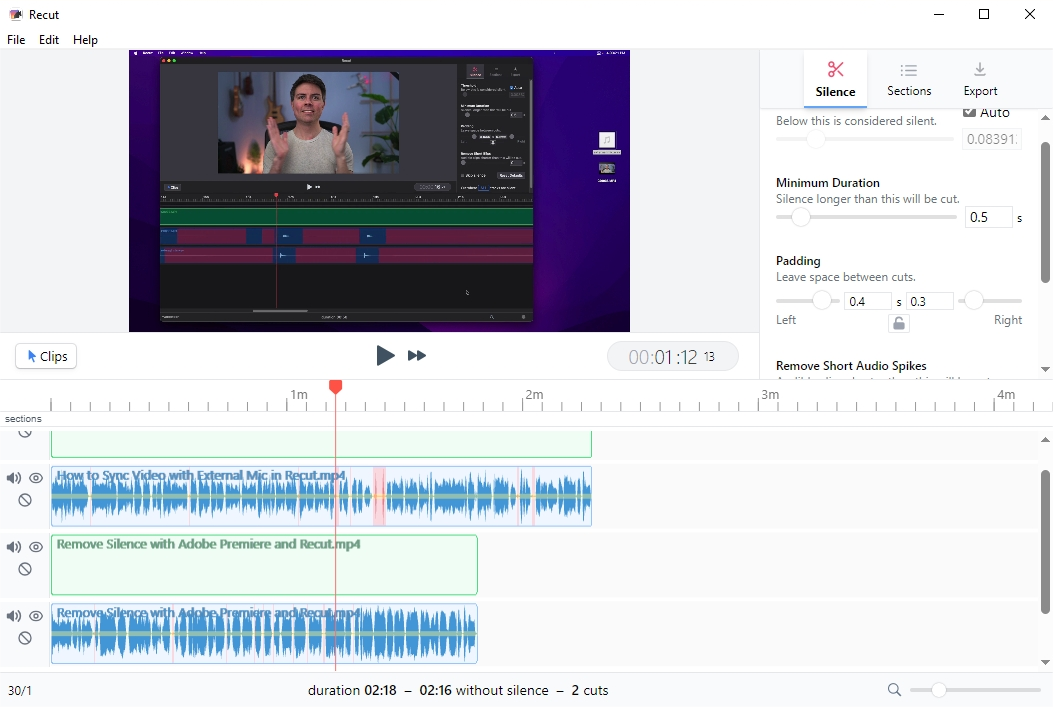
שלב 3
: צור קובץ אודיו/וידאו חדש עם השלמתו, או העבר בצורה חלקה את ציר הזמן לעורך המועדף עליך ללא כל הפסד באיכות כדי להמשיך במאמצי העריכה שלך.
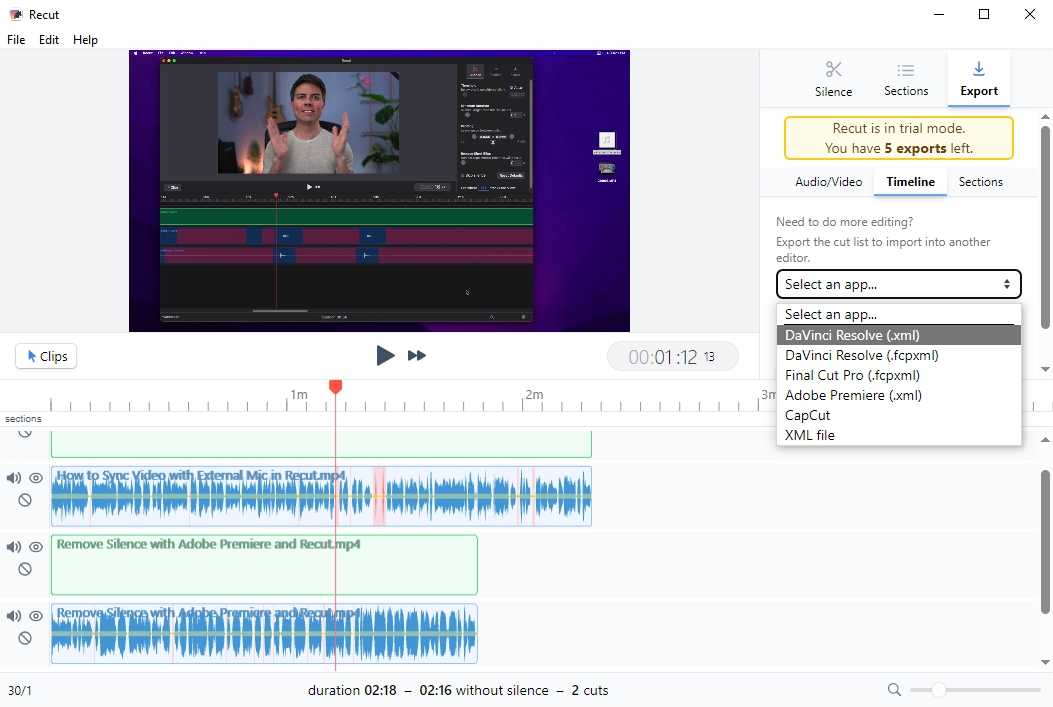
4. מסקנה
הסרת שתיקה מהקלטות אודיו או וידאו היא תהליך בעל ניואנסים הדורש איזון קפדני בין שמירה על הפסקות טבעיות ויצירת חוויה מרתקת לקהל. בין אם תבחר לערוך באופן ידני, להשתמש בתכונות הפחתת רעשים אוטומטיות, להשתמש בדחיסה של טווח דינמי או למנף כלים ייעודיים להסרת שתיקה, המפתח הוא להגיע לאיזון שמשפר את האיכות הכוללת של התוכן שלך.
התנסה בשיטות וכלים שונים כדי למצוא את הגישה המתאימה ביותר לצרכים ולהעדפות הספציפיות שלך. אם אתה מעדיף כלי אוטומטי יותר שעוזר להסיר שתיקה בכמה לחיצות בלבד, אנו מציעים לך
הורד את Recut
ולנסות את זה.
